嵌入式操作系统实验报告
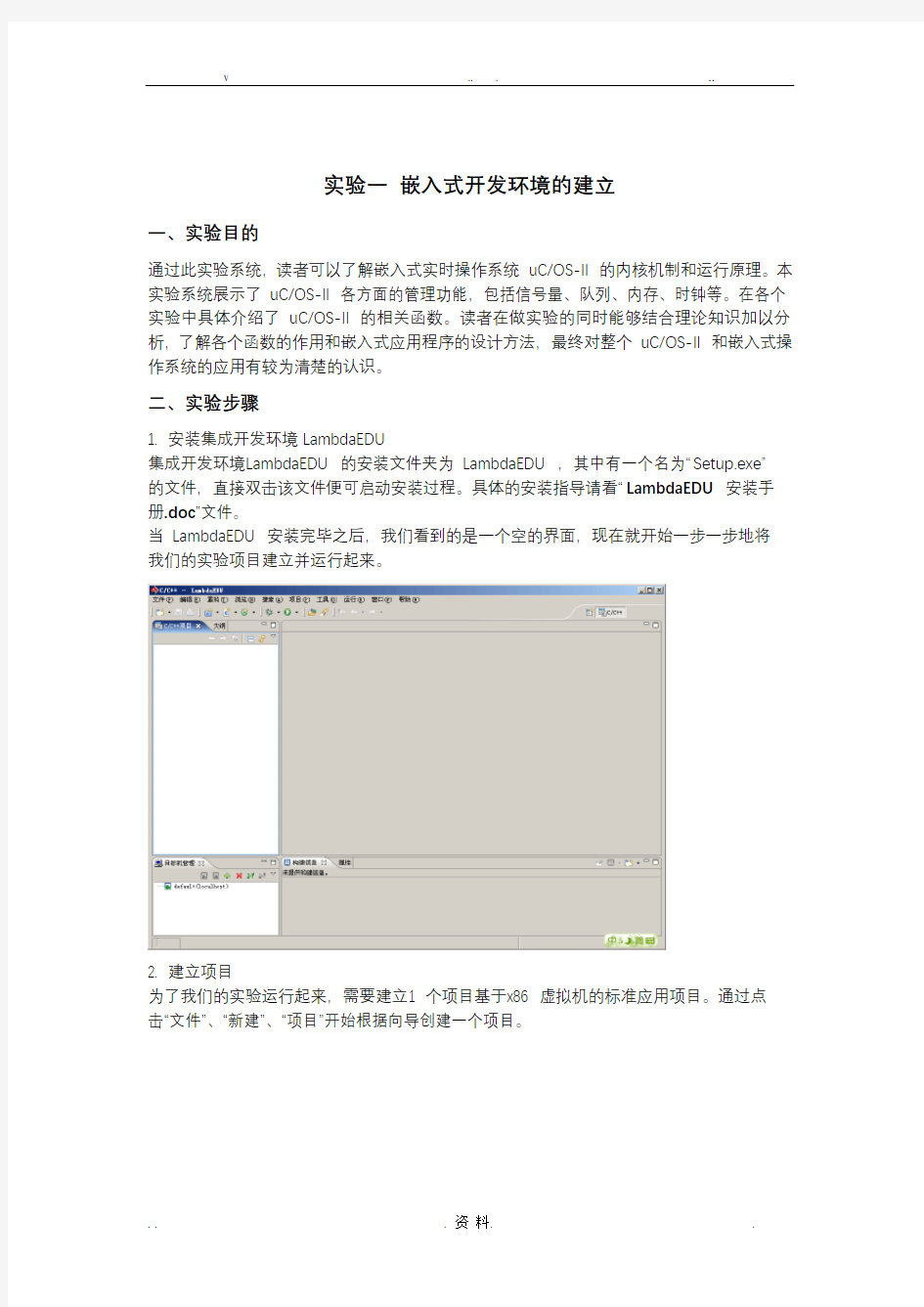
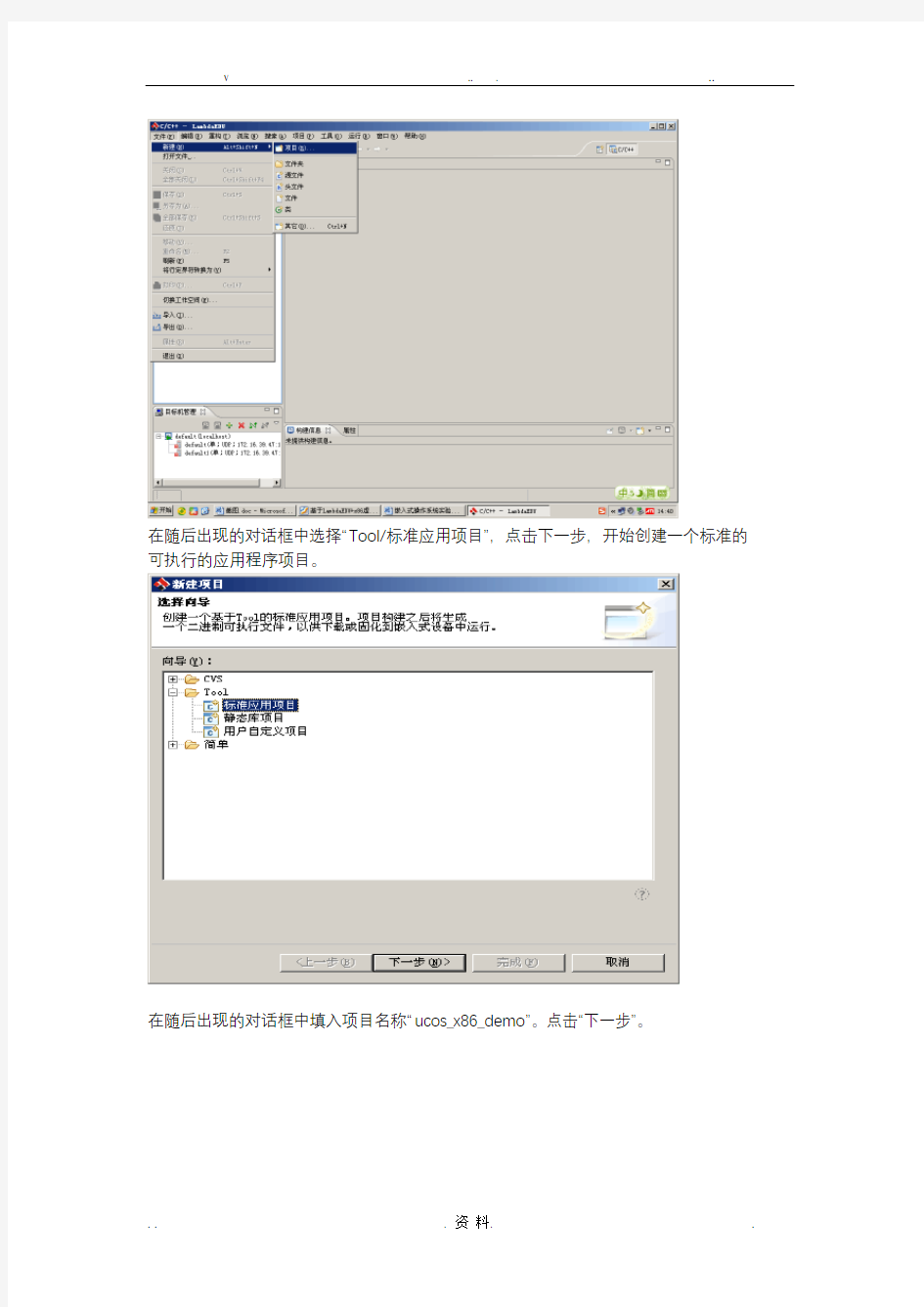
实验一嵌入式开发环境的建立
一、实验目的
通过此实验系统,读者可以了解嵌入式实时操作系统uC/OS-II 的内核机制和运行原理。本实验系统展示了uC/OS-II 各方面的管理功能,包括信号量、队列、内存、时钟等。在各个实验中具体介绍了uC/OS-II 的相关函数。读者在做实验的同时能够结合理论知识加以分析,了解各个函数的作用和嵌入式应用程序的设计方法,最终对整个uC/OS-II 和嵌入式操作系统的应用有较为清楚的认识。
二、实验步骤
1. 安装集成开发环境LambdaEDU
集成开发环境LambdaEDU 的安装文件夹为LambdaEDU ,其中有一个名为“Setup.exe”
的文件,直接双击该文件便可启动安装过程。具体的安装指导请看“LambdaEDU 安装手册.doc”文件。
当LambdaEDU 安装完毕之后,我们看到的是一个空的界面,现在就开始一步一步地将
我们的实验项目建立并运行起来。
2. 建立项目
为了我们的实验运行起来,需要建立1 个项目基于x86 虚拟机的标准应用项目。通过点
击“文件”、“新建”、“项目”开始根据向导创建一个项目。
在随后出现的对话框中选择“Tool/标准应用项目”,点击下一步,开始创建一个标准的可执行的应用程序项目。
在随后出现的对话框中填入项目名称“ucos_x86_demo”。点击“下一步”。
选择“pc386 uC/OS-II 应用(x86)”作为该项目的应用框架。点击“下一步”
选择“pc386_elf_tra_debug”作为该项目的基本配置。点击“完成”。
新创建的项目“ucos_x86_demo”将会被添加到项目列表。src 文件夹下保存了该项目中
包含的源文件。ucos2 文件夹中包含了移植到x86 虚拟机的全部代码。init.c 文件是基于ucos2
和本虚拟机的一个应用程序。在进行ucos2 内核实验中,只需要替换init.c 文件,即可。文件名不限,但是文件名中最好不要使用英文符号和数字以外的其他字符,
3. 构建项目
到这里,项目配置全部完成。接下来就可以进行构建项目了。
第一次构建本项目,在此项目上点击右键,选择“重建BSP 及项目”。即可开始构建。
之后弹出的对话框显示了构建的进度。可以点击“在后台运行”,以隐藏该对话框
在构建的同时,在右下角的“构建信息”视图输出构建过程中的详细信息:
注:“重新构建”将本项目中的全部源代码进行一次完全的编译和连接,花费时间较多。“构建项目”则仅仅将新修改过的源代码进行编译和连接,花费时间最少。“重建BSP及项目”,不但要完成“重新构建”的全部工作,另外还要编译与该项目有关的的LambdaEDU 中内置的部分代码,花费时间最多。但是在项目刚建立后,第一次构建时需要选择“重建BSP 及项目”。以后的构建中选择“重新构建”或“构建项目”即可。另外,在替换了源代
码中的文件后,需要选择“重新构建”来完成该项目的构建。
4. 配置虚拟机和目标机代理
(1) 制作X86启动盘
在LambdaEDU 中依次点击“工具”、“Bochs”、“制作虚拟机启动映象”。
对启动盘进行一些参数设置后(如下图所示),系统将自动为你生成一个PC 虚拟机的启动盘映像。
(2) 配置虚拟机
选择使用的网络适配器(网卡)后,点击“确定”完成配置。
注意:如果计算机上有多网卡,请将其他网卡停用(包括VMware 虚拟机添加的虚拟网卡)。
(3) 创建目标机代理
配置好虚拟机后,创建目标机代理:点击LambdaEDU 左下方窗口中绿色的十字符号,在弹出的窗口中选择“基于TA 的连接方式”,并点击“下一步”。
